全文约2200字

大家好,我是古老师。在日常工作中,我们经常遇到需要向下或向上填充数据的场景。这类填充并非简单的通过快捷键如Ctrl+D就能完成的任务,而是涉及到有条件的数据填充,即“特殊填充”。
例如,面对这样的数据序列:{"计划"; " "; " "; "生产"; " "; " "; " "; " "; "采购"; " "; " "; " "},如果我们直接使用填充功能,那么只会重复填充第一个出现的非空值(如“计划”),从而覆盖后续的不同条目(如“生产”和“采购”)。对于这种需要保留特定结构和内容的特殊数据填充情况,我们应该采取什么方法来正确处理呢?
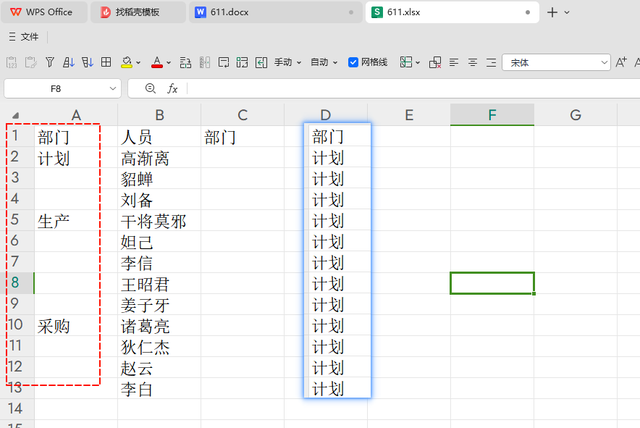 向下填充
向下填充针对这样下方有空格的特殊填充,可以考虑用公式的方法填充,传统的公式可以用LOOKUP的判断方法,录入以下函数并向下填充公式:
=LOOKUP("座",$A$2:A2,$A$2:A2)
公式解释:
这个公式的目的是在列中遇到空白时,用最近的非空白值进行填充。“座”在这个上下文中实际上是一个不会出现在数据中的查找值,因此 LOOKUP 会返回最后一个比“座”小的值,也就是最后一个非空单元格的值。
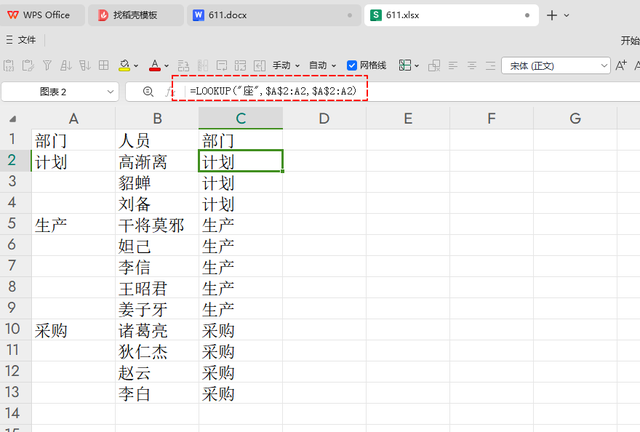
如果升级到最新版本的公式话,可以考虑用动态数组的方法来解决,例如SCAN加上IF的判断方法,录入以下动态数组公式一键填充:
=SCAN("",A2:A13,LAMBDA(X,Y,IF(Y="",X,Y)))
公式解释:
这个公式利用了 SCAN 函数,它会遍历指定范围(A2:A13)中的每个元素,并应用给定的计算逻辑。
LAMBDA 是一个匿名函数,它在这里定义了 SCAN 的操作规则,其中 X 代表累加的结果(即前一个非空值),而 Y 表示当前处理的单元格值。
IF(Y="", X, Y) 的作用是检查当前单元格是否为空。如果是空的,则保留前一个非空值(X);如果不是空的,则更新为当前单元格的值(Y)。
整个公式的最终效果是在遇到空白单元格时,用上一个非空单元格的值进行填充,从而实现了向下填充的效果,同时保持了原有数据结构的完整性。
这种方法不仅简化了操作步骤,而且提高了效率和准确性,特别适用于处理包含间断性空值的数据序列。
 向上填充
向上填充除了向下填充,有时候数据可能需要向上填充,数组的格式变成了这样的了:{ ; ;"计划"; ; ; ;"生产"; ; ; ; ;"采购"},对于这样的数据结构,上面的方法就不适用了,需要换个思路,录入以下公式并向下填充:
=TAKE(TOCOL(A2:A13,1),1)
公式解释:
转换数据:使用 TOCOL 函数将数据转换成一列,并用参数 1 排除空值,从而得到一个包含非空值(如“计划”、“生产”、“采购”)的垂直数组。
提取首个元素:然后使用 TAKE 函数保留这个新数组的第一个元素,即“计划”。
动态填充:在向下填充公式的过程中,由于引用范围没有被锁定(即未使用绝对引用符号 $),因此会根据动态引用的关系自动调整,从而实现了向上填充的效果。

为了实现全动态数组的向上填充,可以配合 MAP 函数来定义传递的参数(X 值)。通过这种方式,更改动态数组公式后,无需再单独填充每个单元格,就能一键实现数据的向上填充效果。
=MAP(A2:A13,LAMBDA(_a,TAKE(TOCOL(_a:A13,1),1)))
最后总结通过上述方法,我们可以高效且准确地处理需要特殊填充的数据序列。无论是向下还是向上填充,利用公式和动态数组函数可以简化操作流程,提高工作效率。对于向下填充,我们介绍了传统 LOOKUP 方法以及现代 SCAN 和 IF 结合的动态数组方法,这些方法确保了在遇到空白单元格时能正确使用最近的非空值进行填充,保持数据结构的完整性。
而对于向上填充的需求,我们探讨了如何使用 TOCOL 和 TAKE 函数组合来提取并应用上方最近的非空值。此外,为了实现更灵活的一键填充效果,引入了 MAP 函数配合 LAMBDA 定义逻辑传递参数,使得即使在复杂的数据场景中也能轻松完成任务。
掌握这些高级技巧不仅能够帮助我们更有效地管理数据,还能显著减少手动操作带来的错误风险。希望今天分享的内容能为大家提供有益的帮助。